iPhone pozwala na nagrywanie rozmów. Można to zrobić z użyciem Visual Voicemail
Nagrywanie rozmów w iPhone’ach jest jedną z funkcji, która nadal nie pojawiła się w systemie mobilnym Apple. To, czy powinna ona faktycznie znaleźć się w jakimkolwiek urządzeniu mobilnym, jest kwestią mocno dyskusyjną, jednak mimo wszystko w sprzęcie z nadgryzionym jabłkiem na obudowie istnieje możliwość uzyskania tej funkcjonalności. Dziś dokonamy tego bez łamania iOS i wykorzystamy do tego Visual Voicemail.
Nagrywanie rozmów w iPhone’ach jest jedną z funkcji, która nadal nie pojawiła się w systemie mobilnym Apple. To, czy powinna ona faktycznie znaleźć się w jakimkolwiek urządzeniu mobilnym, jest kwestią mocno dyskusyjną, jednak mimo wszystko w sprzęcie z nadgryzionym jabłkiem na obudowie istnieje możliwość uzyskania tej funkcjonalności – naturalnie, przy wykorzystaniu modyfikacji systemu o nazwie jailbreak. Dziś dokonamy tego bez łamania iOS i wykorzystamy do tego Visual Voicemail.
Zobacz także >> Skróty 3D Touch z iOS 10, których możesz nie znać
Visual Voicemail jest specjalnym interfejsem poczty głosowej, pozwalającym na odtwarzanie wiadomości z poczty głosowej. Narzędzie jest to bardzo wygodnym ułatwieniem obsługi tej niezwykle przydatnej funkcji i jak się okazuje, można je wykorzystać również do nagrywania rozmów.
Jak tego dokonać? Na początek upewnij się, że twój operator udostępnia funkcję Visual Voicemail. Z tego, co podaje Apple, w Polsce na chwilę obecną znajdziemy ją jedynie w sieciach Play oraz T-Mobile, z czego dzisiejszy eksperyment przeprowadzaliśmy przy wykorzystaniu fioletowego operatora. Jeśli nie wiecie jak aktywować Visual Voicemail lub chcecie się dowiedzieć, kiedy jego obsługa zawita do waszej sieci, zalecamy bezpośredni kontakt z operatorem.
Nagrywanie rozmów w iPhone’ach z użyciem Visual Voicemail
1. Wybierz numer osoby, z którą rozmowę chcesz nagrać. 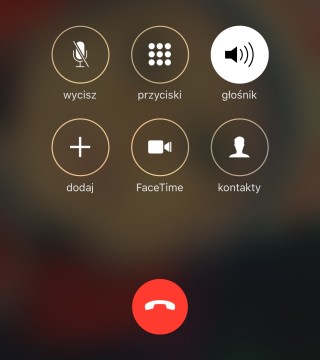
2. Wybierz opcję dodaj i zadzwoń pod aktualnie używany przez Ciebie numer.
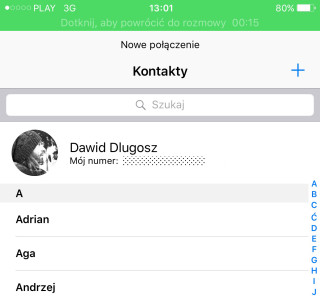

3. Dotknij opcję złącz połączenia. Od chwili wybrania swojego numeru, poczta głosowa rejestruje rozmowę z osobą dzwoniącą na Twój numer – w tym przypadku z Tobą oraz rozmówcą którego dodałeś do tej rozmowy.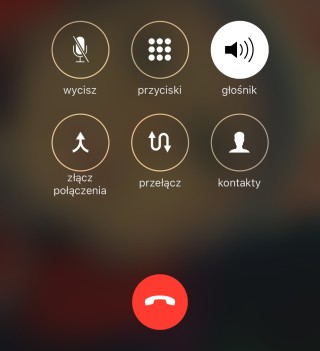
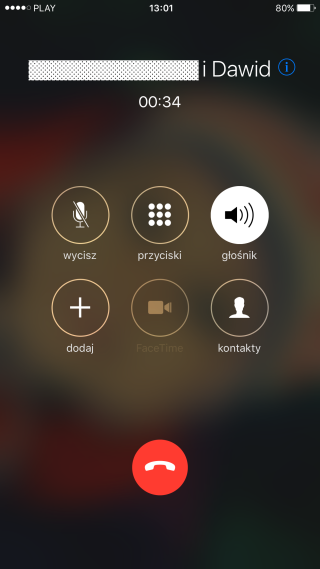
Po zakończeniu połączenia przejdź do sekcji Poczta gł. w aplikacji Telefon, gdzie znajdziesz ikonkę informującą o nowym nagraniu. Tutaj można odtworzyć nagranie lub udostępnić.

Po dwóch połączeniach testowych obydwa nagrania cechują się bardzo dobrą jakością oraz, co najciekawsze, w urządzeniu rozmówcy nagrywanego – w tym przypadku mnie, od samego początku nie było informacji o tym, że połączenie jest łączone z drugim połączeniem Dawida. Nagrywanie rozmów w ten sposób działa.
Nagrywanie rozmów działa tylko wtedy, gdy jest aktywne przekierowanie zajętości na pocztę głosową. W celu sprawdzenia dostępności funkcji skontaktuj się z operatorem sieci komórkowej. Dzięki tej metodzie będziecie w stanie nagrać maksymalnie trzy minuty (zależnie od operatora i jego możliwości poczty głosowej) rozmowy.
Nasza redakcja nie ponosi odpowiedzialności za koszty, którymi może ewentualnie obciążyć was operator sieci komórkowej przy aktywacji usługi Visual Voicemail lub innych powiązanych usług, które są niezbędne do wykonania czynności opisanych w tym poradniku.
Tak działa aplikacja Dom z iOS 10:
Źródło: Redmondpie


